Esta función permite la conversión de una expresión de cadena String y devuelve una cadena convertir según el parámetro indicado en la sintaxis.
SINTAXIS:
StrConv (string, conversion, [LCID]) . Los parámetros presentan las siguientes características:
| Parámetro | Descripción |
| String | Expresión de cadena String que se desea convertir. Este parámetro es obligatorio. |
| Conversion | Es la suma de valores que se especifican según el tipo de conversión seleccionado. El parámetro es obligatorio y es de característica integer. |
| [LCID] | El parámetro es opcional y muestra la opción predeterminada de configuración regional del sistema. |
TABLA N°1
Algunos de los tipos de conversión son los siguientes:
|
Constante |
Valor |
Descripción |
| vbUpperCase |
1 |
Convierte la cadena a caracteres en mayúscula. |
| vbLowerCase |
2 |
Convierte la cadena a caracteres en minúscula. |
| vbProperCase |
3 |
Convierte a mayúscula la primera letra de cada palabra de la cadena. |
| vbWide* |
4* |
Convierte los caracteres cortos (un único byte) de la cadena a caracteres anchos (doble byte). |
| vbNarrow* |
8* |
Convierte los caracteres anchos (doble byte) de la cadena a caracteres cortos (un único byte). |
| vbKatakana** |
16** |
Convierte los caracteres Hiragana de la cadena a caracteres Katakana. |
| vbHiragana** |
32** |
Convierte los caracteres Katakana de la cadena a caracteres Hiragana. |
| vbUnicode |
64 |
Convierte la cadena a Unicode utilizando la página de códigos predeterminada del sistema. (No disponible en Macintosh.) |
| vbFromUnicode |
128 |
Convierte la cadena de Unicode a la página de códigos predeterminada del sistema. (No disponible en Macintosh.) |
TABLA N°2
Fuente: Ayuda de Excel – Microsoft Excel – Búsqueda Strconv
EJEMPLO APLICATIVO:
El siguiente ejemplo con nombre “Función conversión” selecciona la celda B2 de la hoja activa de excel y digita en dicha celda la palabra “marcia guzmán”. Luego realiza una primera conversión con parámetro vbUpperCase (conversión a mayúsculas) y devuelve el valor convertido en la celda C2 de la Hoja1. Adicionalmente, selecciona la celda B3 de la hoja activa y digita en dicha celda la palabra “función strconv”. Finalmente realiza la segunda conversión con el parámetro 3 (vbProperCase, conversión de primeras letras de cada palabra en mayúsculas) y devuelve el valor convertido en la celda C3 de la Hoja1.
A continuación se presenta el lenguaje de programación en VBA para el proceso descrito:
Sub Funcionconversion()
Range("B2").Select
ActiveCell.FormulaR1C1 = "marcia guzmán"
nombre = StrConv("marcia guzmán", vbUpperCase)
Worksheets("Hoja1").Range("C2").Value = nombre
Range("B3").Select
ActiveCell.FormulaR1C1 = "función strconv"
nombre = StrConv("función strconv", 3)
Worksheets("Hoja1").Range("C3").Value = nombre
End Sub
(Para mayor visualización de la imagen, hacer click en la misma)
Finalmente se presentan los resultados:
NOTA: Como se aprecia en el ejemplo, se puede colocar en el parámetro de conversión de la función tanto el número (valor de la tabla 2) o el nombre del parámetro (constante de la tabla 2).
Para mayor detalle se adjunta el archivo Excel con la programación en VBA a continuación:


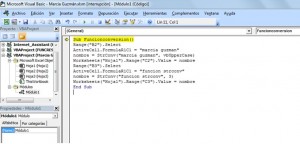
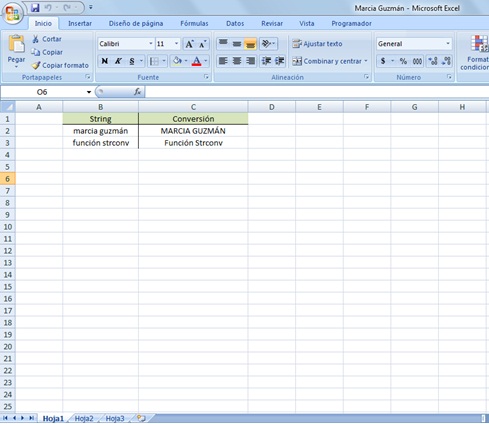
14/07/2013 a las 9:32 pm
Es un comando muy útil para darle un formato uniforme a nuestros datos importados.
24/01/2014 a las 6:15 pm
Esta función será de mucha utilidad para generar documentos declaratorios -donde debe respetarse determinados formatos- desde Ms Excel.
10/08/2020 a las 11:34 am
Baje el programa a mi mac (Catalina 10.15) y en vez de aparecer MARCIA GUZMÁN me sale MARCIA GUZMáN.... hay alguna tabla de conversión o algo así que permita mantener exactamente el tipo de carácter?
22/12/2022 a las 1:25 pm
Esta función también permite remover tildes y eñes, lo que permite obtener un texto que puede ser utilizado para comparaciones cuando hay usuarios que recurrentemente ignoran o utilizan mal las tildes al escribir.
Prueba esta línea en tu código:
nombre = StrConv("Marcia Guzmán", 2, 1042)